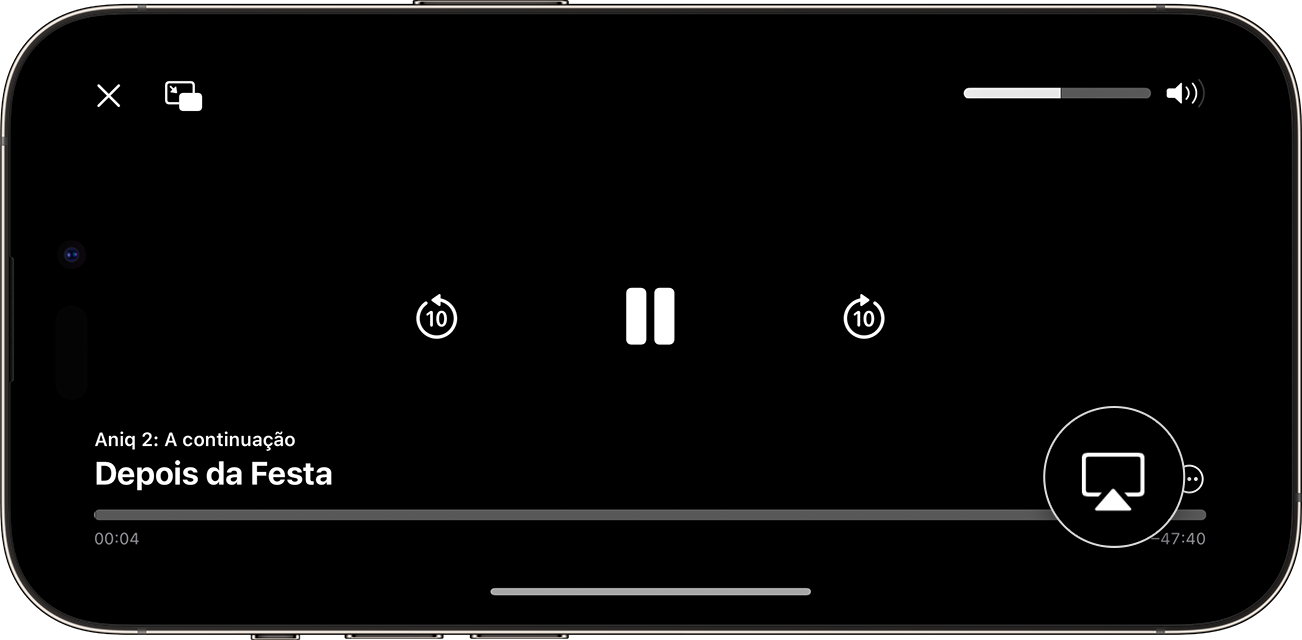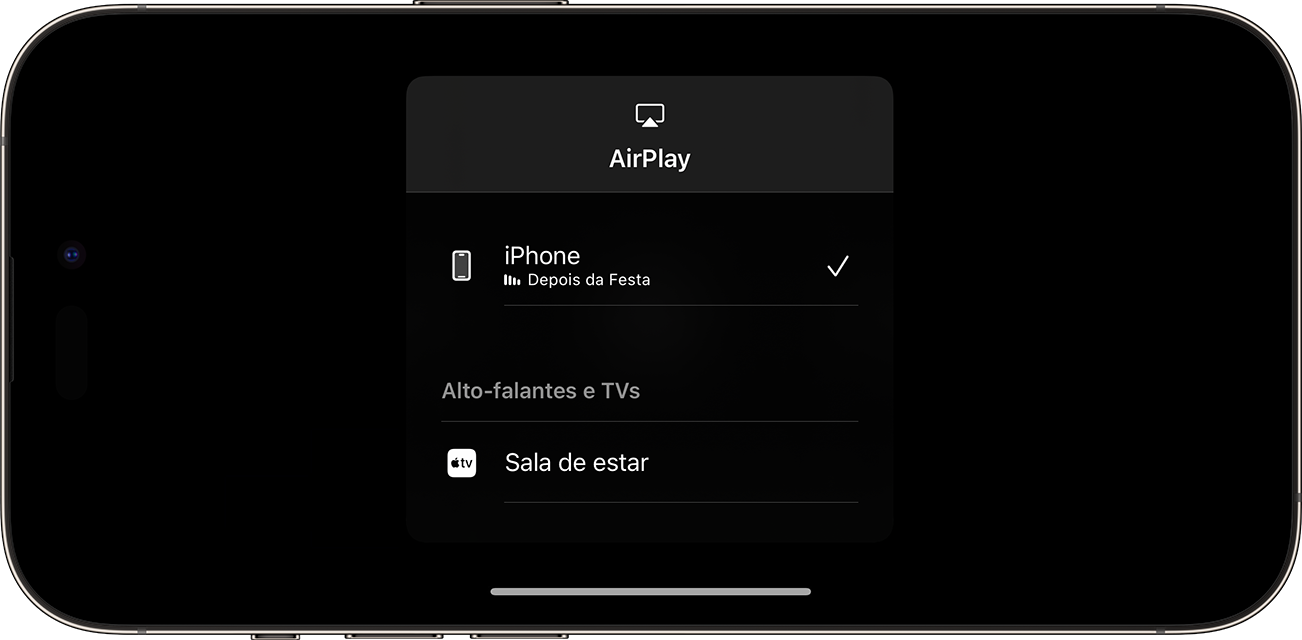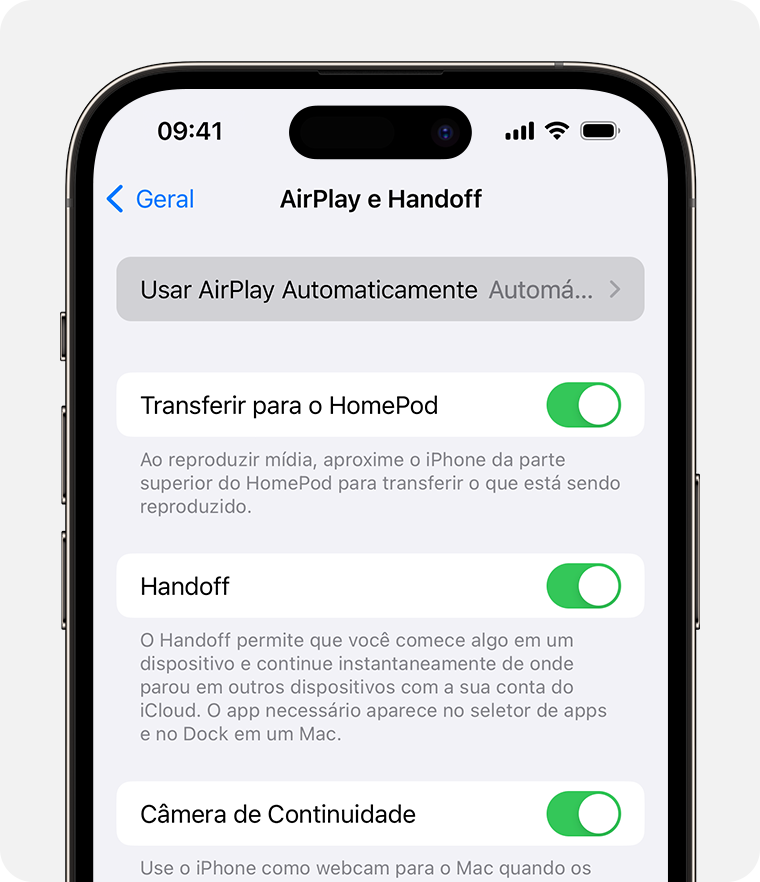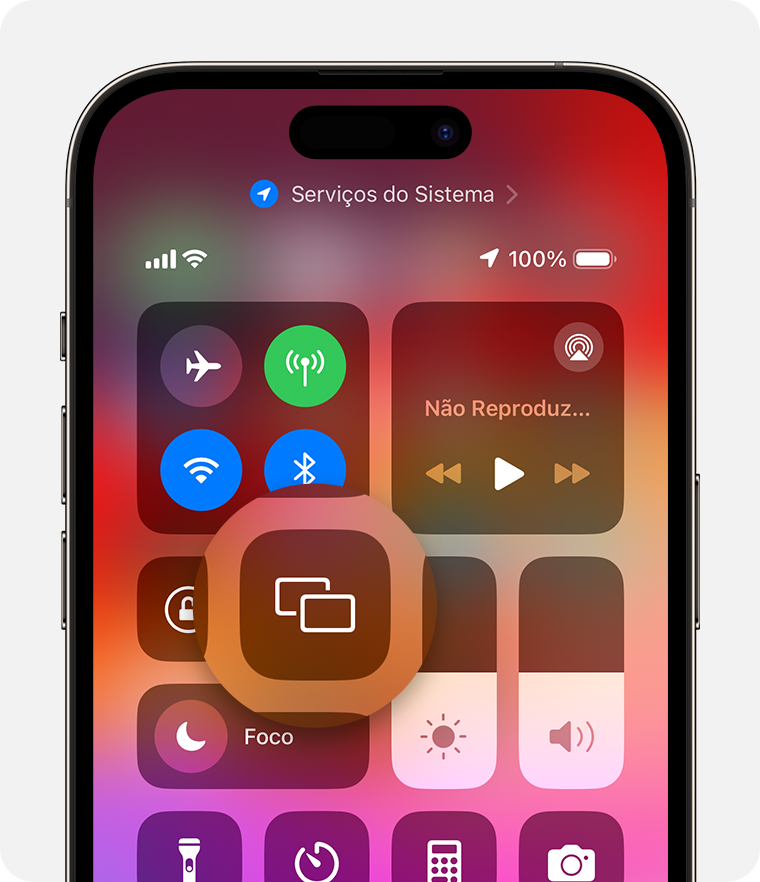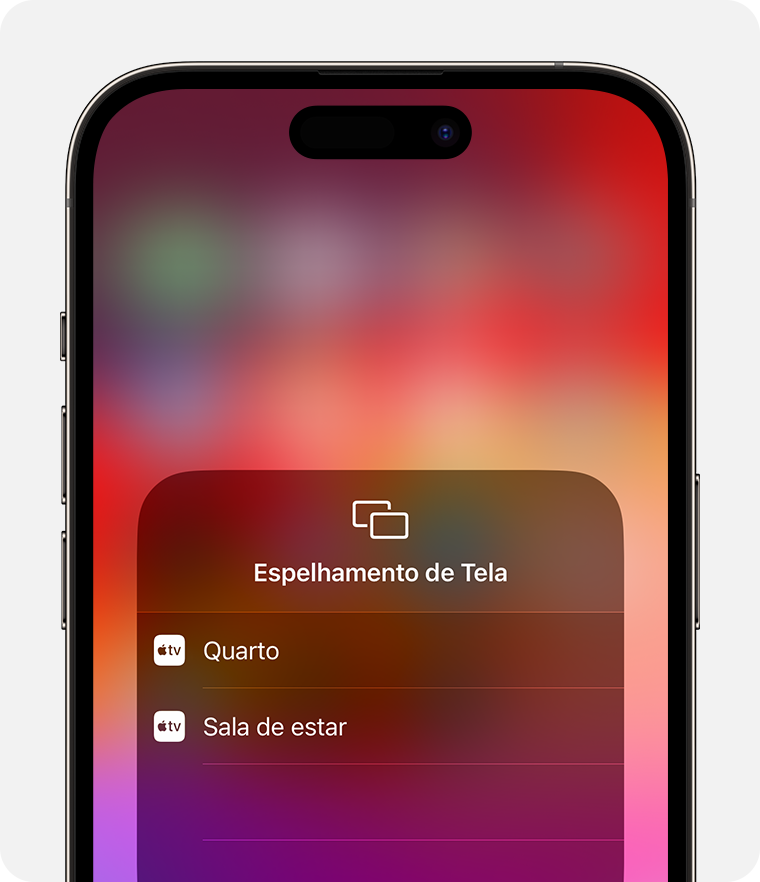Salve.
Usar o AirPlay para reproduzir vídeos ou espelhar a tela do iPhone ou iPad
Use o AirPlay para reproduzir ou compartilhar conteúdo dos dispositivos Apple em uma Apple TV, smart TV compatível com AirPlay ou Mac. Reproduza um vídeo. Compartilhe fotos. Ou espelhe exatamente o que aparece na tela do dispositivo.
Reproduzir vídeos manualmente do iPhone ou iPad
- Conecte o dispositivo à mesma rede Wi-Fi em que está a Apple TV, a smart TV compatível com AirPlay ou o Mac.
- Encontre o vídeo que você deseja reproduzir.
- Toque no botão AirPlay
 . Em alguns apps, pode ser necessário primeiro tocar em outro botão.1 Por exemplo, no app Fotos, toque no botão Compartilhar
. Em alguns apps, pode ser necessário primeiro tocar em outro botão.1 Por exemplo, no app Fotos, toque no botão Compartilhar  > botão AirPlay
> botão AirPlay  .
. 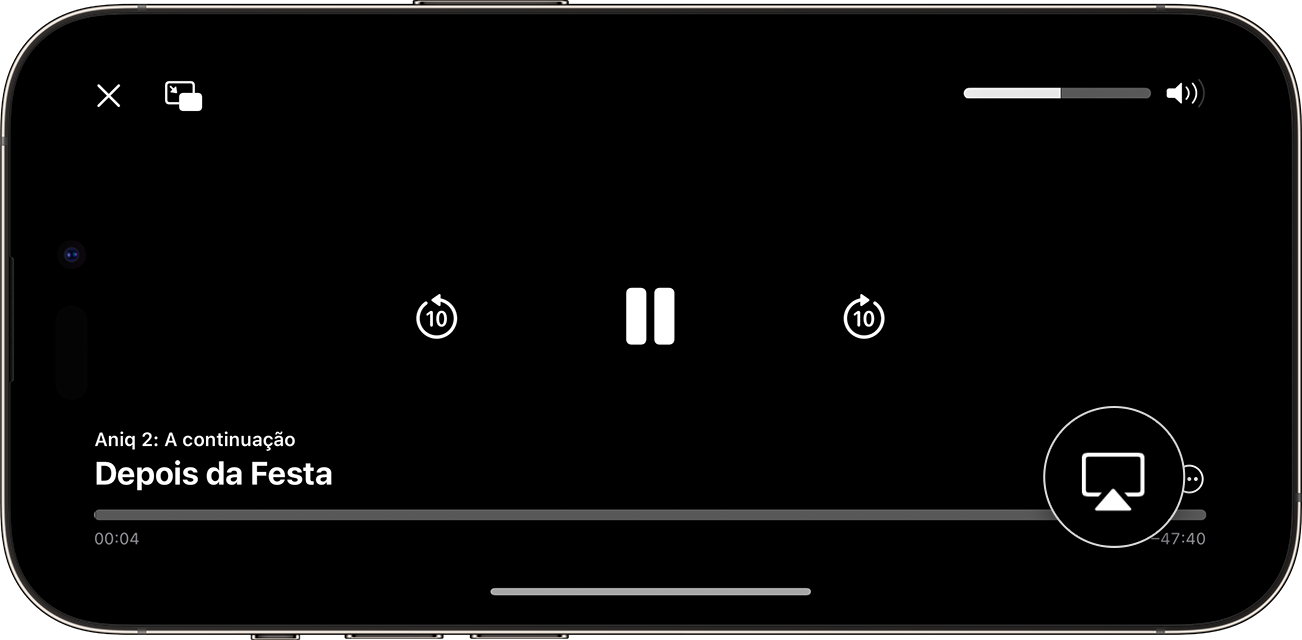
- Escolha a TV ou o Mac na lista.
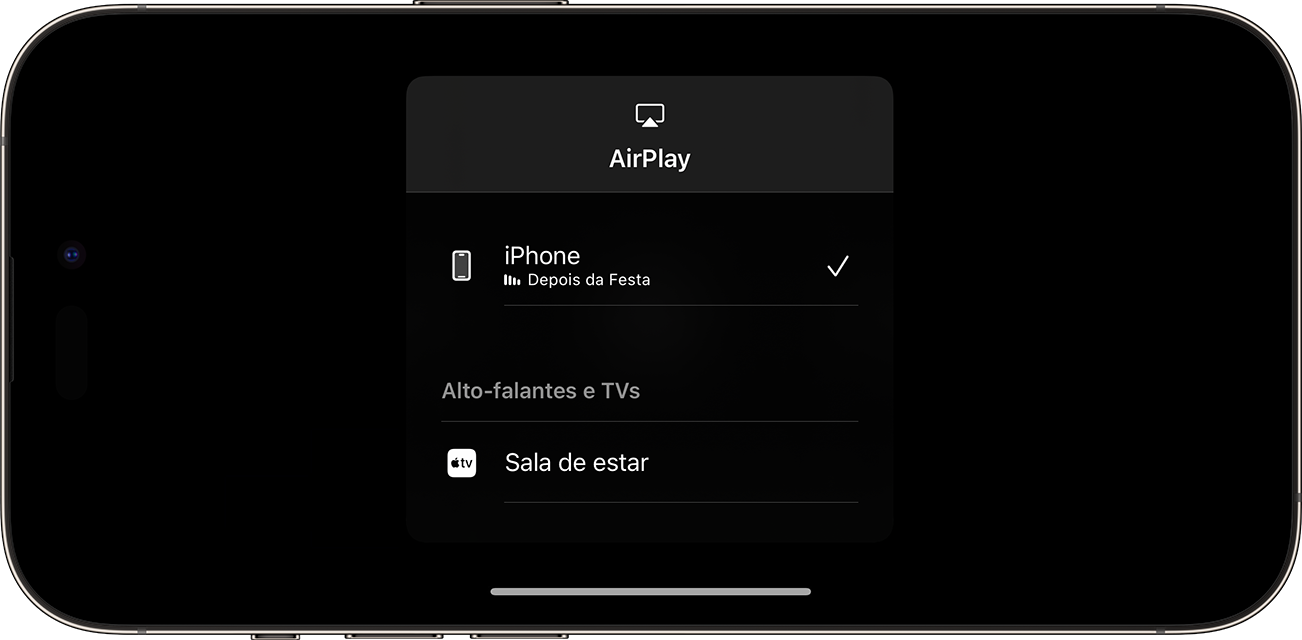
Para interromper a reprodução, toque no botão AirPlay  no app que você está usando para a transmissão e no iPhone ou iPad da lista.
no app que você está usando para a transmissão e no iPhone ou iPad da lista.

Reproduzir vídeos automaticamente do iPhone ou iPad
Dependendo dos ajustes do AirPlay e Handoff, o iPhone ou iPad podem sugerir ou conectar automaticamente a dispositivos que você usa regularmente com o AirPlay.
Para definir os ajustes do AirPlay e Handoff:
- Acesse Ajustes no iPhone ou iPad com a versão mais recente do iOS.
- Toque em Geral.
- Toque em AirPlay e Handoff > Usar AirPlay Automaticamente.
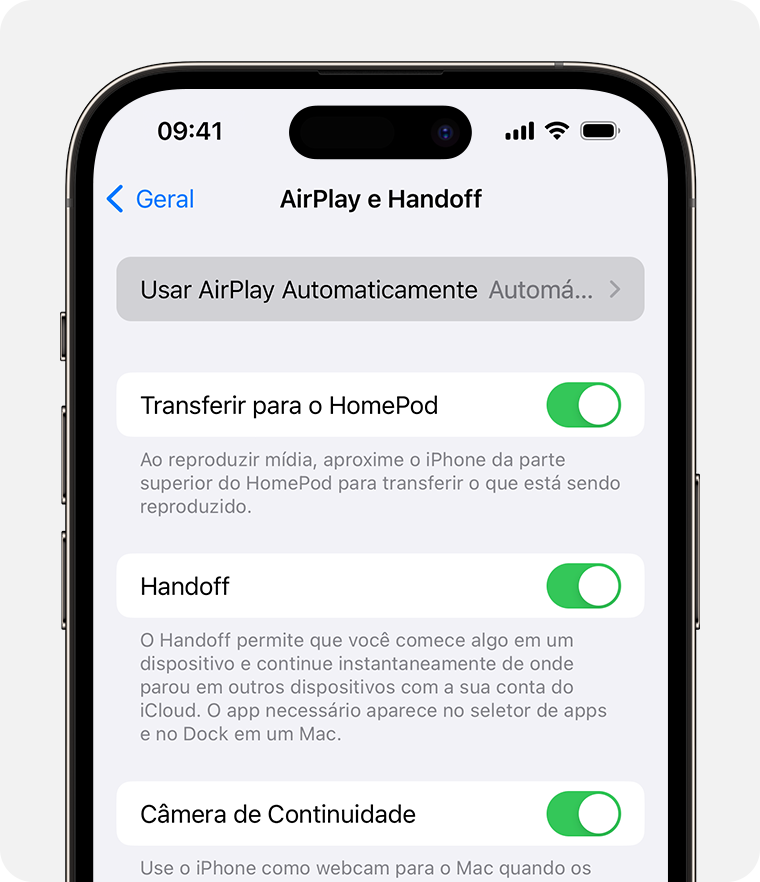
- Escolha um ajuste.
- Nunca: escolha manualmente um dispositivo para fazer AirPlay.
- Perguntar: receba notificações de conexão do AirPlay sugeridas. Toque na notificação de conexão do AirPlay sugerida para fazer a conexão ou ignore-a e escolha manualmente outro dispositivo para fazer o AirPlay.
- Automático: receba notificações sugeridas e automáticas de conexão do AirPlay. Ignore a notificação automática de conexão do AirPlay e, em seguida, toque em Reproduzir no app que você está usando para usar a conexão. Ou toque no botão de desfazer
 para desconectar rapidamente e escolha manualmente outro dispositivo para fazer o AirPlay.
para desconectar rapidamente e escolha manualmente outro dispositivo para fazer o AirPlay.
O iPhone ou iPad e o dispositivo com AirPlay devem estar na mesma rede Wi-Fi antes de obter conexões automáticas e sugeridas do AirPlay. Para obter conexões automáticas e sugeridas do AirPlay para a Apple TV ou HomePod, verifique se a Apple TV ou o HomePod estão com a sessão iniciada na mesma conta do iCloud do iPhone ou iPad.

Espelhar o iPhone ou iPad em uma TV ou Mac
- Conecte o iPhone ou iPad à mesma rede Wi-Fi em que está a Apple TV, a smart TV compatível com AirPlay ou o Mac.2
- Abra a Central de Controle:
- No iPhone X ou posterior ou no iPad executando o iPadOS 13 ou posterior: deslize a tela para baixo, a partir do canto superior direito.
- No iPhone 8 e anterior ou no iOS 11 e anterior: deslize o dedo da borda inferior para cima em qualquer tela.
- Toque no botão "Espelhamento de Tela"
 .
. 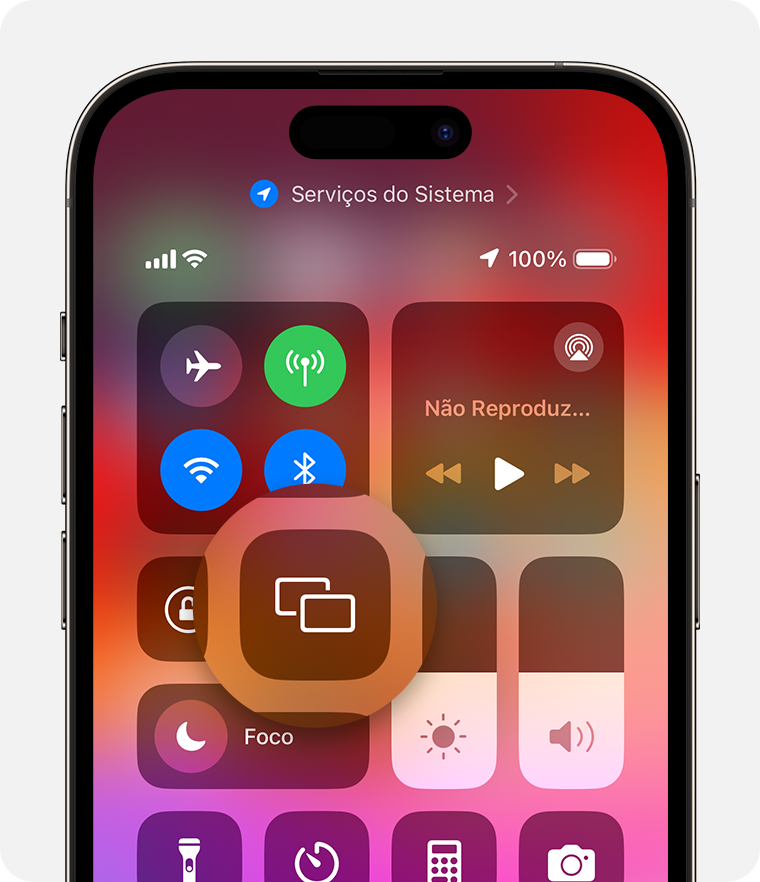
- Selecione a TV ou o Mac na lista.
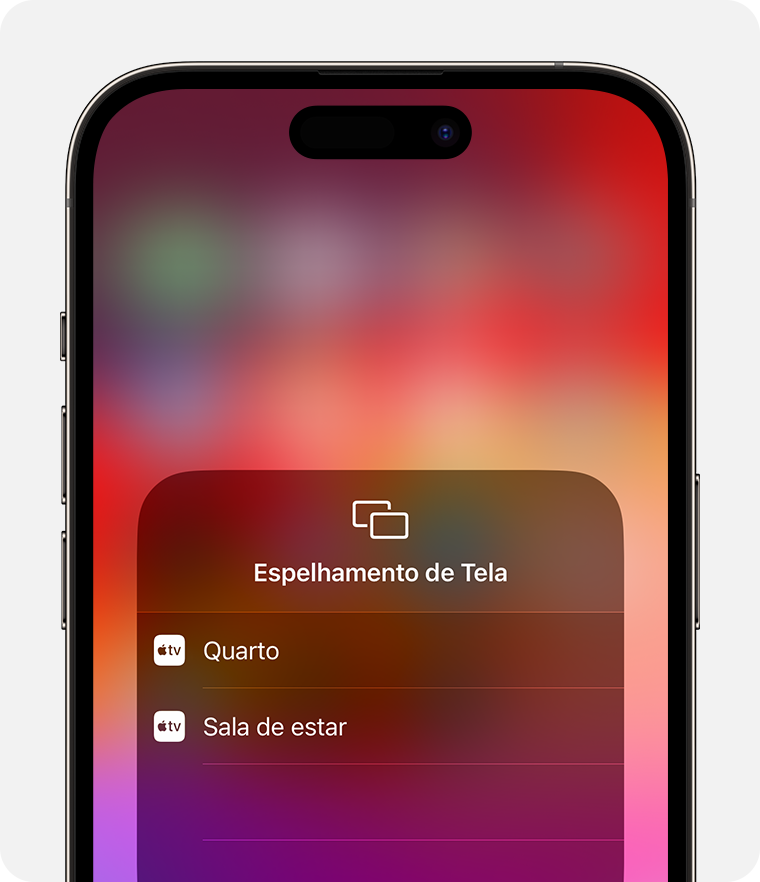
- Se um código de acesso do AirPlay for exibido na tela da TV ou do Mac, insira-o no dispositivo iPhone ou iPad.
Para interromper o espelhamento da tela do iPhone ou iPad, abra a Central de Controle, toque em Espelhar a Tela e em Parar Espelhamento. Ou pressione o botão Menu no Apple TV Remote.
- Alguns apps de vídeo podem não ser compatíveis com o AirPlay. Se você não conseguir usar o AirPlay com um app de vídeo, consulte a App Store na Apple TV para ver se o app está disponível.
- Descubra quais versões do macOS e modelos de Mac são compatíveis com o AirPlay para Mac e saiba como configurar o Mac para ser um receptor de AirPlay.
abraço